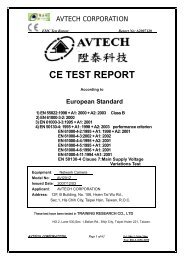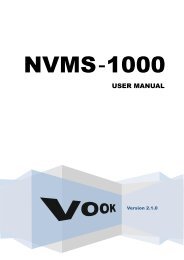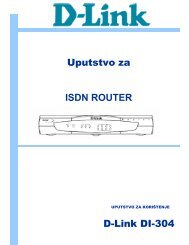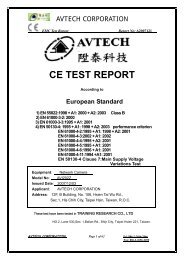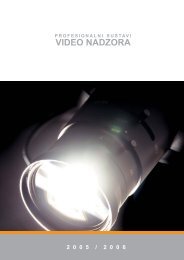UPUTE ZA UPORABU
AVC796(D)-HR
AVC796(D)-HR
You also want an ePaper? Increase the reach of your titles
YUMPU automatically turns print PDFs into web optimized ePapers that Google loves.
H.264 Mrežni DVR<strong>UPUTE</strong> <strong>ZA</strong> <strong>UPORABU</strong>digitalnih snimača AVC796(D) AVC798(D) CPD541(D)Molimo, pročitajte pažljivo prije rukovanja s uređajem i zadržite ih kao priručnik u daljnjem radu.AC798(D)_796(D)_CD541_V1.3
1. PREDNJA I STRAŽNJA PLOČA1.1 Prednja ploča snimača1) LED indikacijaHDD snima ili učitava podatke.Snimač je uključen.Alarm je uključen.Snimanje po zadanom vremenu je uključeno.Uređaj reproducira zapis (samo 4CH modeli).HDD je pun (samo 16CH / 8CH modeli).2) MENU = IZBORNIKTipka za ulaz ili izlaz za brzi izbornik. Ovom tipkom, također, potvrđujemo postavke i vraćamo se na prethodni izbornik.3) ENTER = POTVRDATipka za potvrđivanje ulazne lozinke i postavki.4) SLOW = USPORENOPritiskom na ovu tipku možemo usporeno pregledavati snimljeni zapis.5) ZOOM = POVEĆAVANJEPritiskom na ovu tipku, u reprodukciji zapisa i kod gledanja uživo, možemo povećati prikaz odabranog kanala.6)Pritisnite ““ da bi vidjeli 4 polja (kamere).7) SEQ = NAIZMJENIČNOPritiskom na ovu tipku pokrećemo funkciju “call monitora”, tj. izmjenjivanje prikaza kanala jedan za drugim, premaprogramiranom vremenu. Ponovnim pritiskom na istu tipku, isključujemo tu funkciju.8) POWER = UKLJUČIVANJEOvu tipku držite duže pritisnutom, kako biste uključili ili isključili uređaj.(Dok uređaj snima potrebno je prije isključivanja uređaja zaustaviti snimanje).9) CH1 ~ 16 / CH1 ~ 8 / CH1 ~ 4 = IZBOR KANALA (KAMERE)Pritiskom na tipke označene brojem, odabirete kanal za prikaz.10) PLAY = PRIKAZIVANJE (REPRODUKCIJA)Pritiskom na ovu tipku pokrećete prikazivanje zadnjeg snimljenog zapisa.11) ▲ (PAUSE/+) = STANKA / ▼ (STOP/-) = <strong>ZA</strong>USTAVLJANJE/ ◄ (REW) = NA<strong>ZA</strong>D / ► (FF) = NAPRIJEDPritisnite ▲ / ▼ / ◄ / ► kako bi pomaknuli pokazivač gore / dolje / lijevo / desno.Dok pregledavate zapis, pritiskom na tipku “ PAUSE” “zamrzavamo” sliku.Dok pregledavate zapis, pritiskom na tipku “ STOP” zaustavljamo prikazivanje.Dok pregledavate zapis, pritiskom na tipku “FF“ ubrzavamo zapis prema naprijed.Dok pregledavate zapis, pritiskom na tipku “REW“ ubrzavamo zapis natrag.
12) AUDIO (SLOW + ZOOM) = ZVUKZa slušanje zvuka uživo ili sa snimljenog zapisa, potrebno je istovremeno pritisnuti “slow i zoom).1 kanal uživo Reprodukcija 1 kanala2 kanal uživo Reprodukcija 2 kanala3 kanal uživo Reprodukcija 3 kanala4 kanal uživo Reprodukcija 4 kanalaAudio kanal nije odabran.13) P.T.Z. ( + SEQ) = UPRAVLJANJE POKRETNIM KAMERAMAIstovremenim pritiskom na ove dvije tipke omogućujete upravljanje pokretnim kamerama.Kada je uključeno upravljanje pokretnim kamerama:-pritiskom na tipku “+” približavate prikaz ( zoom in), a pritiskom na tipku “-“, udaljavate prikaz (zoom out).-pritiskom na tipke: left = lijevo, right = desno, up = gore i down = dolje, određujete smjer kretanja pokretne kamere.14) LIST (Event List Search) = POPIS DOGAĐAJATipka za brzu pretragu snimljenih zapisa po popisu događaja.15) SNAP = FOTOGRAFIRAJPritiskom na tipku “SNAP” spremamo sliku trenutnog prikaza na ekranu.Pažnja: Prije pritiska na tipku SNAP potrebno je uključiti odgovarajuću elektronsku smemoriju (USButičnica) na koju će uređaj pohraniti sliku. Za popis memorija potrebno vidjeti u originalne upute.16) REC= SNIMANJE (Za 16CH & 8CH Modele)Pritiskom na tipku “REC” pokrećemo snimanje.17) EJECT= IZVUCI (Za modele s DVD snimačem)Pritisnite tipku “EJECT” kako bi otvorili/zatvorili ladicu DVD snimača.18) USBOva utičnica služi za brzu pohranu podataka ili nadogradnju sustava, odnosno programa. Prije uporabeelektroničke memorije, potrebno je formatirati ju na “FAT32”.-3-
1.2 Stražnja ploča1) 75Ω / HI-IMPEDANCE = OTPOR / IMPEDANCIJAKada rabite “LOOP” izlaz potrebno je prebaciti preklopnike na „HI-IMPEDANCE”. Kada se ne rabi “LOOP” izlazpreklopnici moraju biti na 75Ω.2) INPUT= ULAZ (1 ~ 16 / 1 ~ 8 / 1 ~ 4)Ulazi za video kamere.LOOP= IZLAZ (1 ~ 16 / 1 ~ 8 / 1 ~ 4)Video izlazi. (samo određeni modeli)Pažnja: Prije uključenja snimača potrebno je spojiti kamere i priključiti na napajanje kako bi uređajautomatski prepoznao video standard.3) MONITORPriključak za glavni monitor.4) CALL= NAIZMJENIČNI PRIKAZ (samo određeni modeli)5) Priključak za “CALL” monitor.Audio IN = ZVUK (ulaz za zvuk)Na ovaj ulaz spojite mikrofon.Napomena: Kada se uključi snimanje, zvuk će se snimati na pripadajućem kanaluUzmimo model 1 kao primjer,mikrofon spojen na “audio 1” biti će snimljen sa slikom s kanala “CH1”.mikrofon spojen na “audio 2” biti će snimljen sa slikom s kanala “CH2”.mikrofon spojen na “audio 3” biti će snimljen sa slikom s kanala “CH3”.mikrofon spojen na “audio 4” biti će snimljen sa slikom s kanala “CH4”.6) Audio OUT = ZVUK (izlaz zvuka)Spojite monitor ili zvučnik pomoću 1 mono audio izlaza.7) VGAOvdje direktno spojite VGA LCD monitor.8) IR = INFRACRVENA utičnicaSpojite IR prijamnik za daljinsko upravljanje.9) RS485 (samo 16CH & 8CH modeli)Spajanje externih uređaja (poput speed dome kamera) s RS485-A i RS485-B.10) EXTERNAL I/O (VANJSKI ULAZ/IZLAZ)Priključite konektor DSUB PIN za spajanje vanjskog uređaja (vanjski alarm, PTZ kamera, itd.Za detaljnu Pin konfiguraciju pogledati originalne upute.11) LANPriključak za mrežu.12) LINK / ACT LED light = UKLJUČEN MREŽNI RAD:Kada je snimač spojen u mrežu, ova LED dioda će svjetliti.13) DC 19V = UTIČNICA <strong>ZA</strong> NAPAJANJE Adapter se isporučuje sa snimačem.-4-
2. BASIC OPERATION2.1 Live PageU gledanju uživo, na ekranu će biti prikazane ikone sa trenutnim statusom(podjela ekrana na 1- / 4- / 9- / 16).Ikona Funkcija Ikona Funkcija Ikona Funkcija Ikona FunkcijaZaključanatipkovnicaOtključanatipkovnica1. Audio kanaluživo2. Audio kanaluživo3. Audio kanaluživo4. Audio kanaluživoZapis 1. AudiokanalaZapis 2. AudiokanalaZapis 3. AudioZapis 4. AudioAudio kanalDigital zoomkanalakanalaisključenuključenUključenoDigital zoomUključenaUključenovremenskoisključendetekcija pokreta snimanjesnimanjeUključenoUključenaIsključena funkcijasnimanje na HDDUključen alarmfunkcija R.E.T.R. R.E.T.R.preko starogzapisa2.2 SnimanjeKada je uključeno predalarmno snimanje i detekcija pokreta, uređaj će snimati iz 8GB-ne elektroničke memorije beznapomene.1) Ručno pokrenuto snimanjePrema tvorničkoj postavci, kada su kamere pravilno spojene u snimač i HDD je instaliran, na ekranu će se pojavitiikona “ ” (snimanje) .2) Snimanje po događajuKakda je atkivirana detekcija ili alarm, na ekranu će se pojaviti ikone “ ” (detekcija) ili “ ” (alarm).3) Snimanje po zadanom vremenuKada je pokrenuto vremensko snimanje, na ekranu će se pojaviti ikona “” (timer).4) HDD Overwritten Ikona = PRESNIMAVANJEPresnimavanje se može uključiti ili isključiti. Kada je uključeno, na ekranu će se pojaviti ikona .Napomena: Novi zapis će biti dodan iza zadnje snimke ili će presnimiti najstariju snimku (ako jeuključeno presnimavanje).-5-
2.3 Pregledavanje zapisaPritisnite “PLAY” na snimaču i uređaj će pustiti posljednji snimljeni zapis.Možete pregledavati snimke samo sa 4 kanala u isto vrijeme. Pritisniteslijedećih 4 kanala.na prednjoj strani snimača za pregledNapomena: Za ispravnu reprodukciju, potrebno je imati oko 5 min snimke. U protivnom, uređaj ćezaustaviti reprodukciju.1) Ubrzano naprijed / ubrzano natragMožete povećavati brzinu pregledavanja unaprijed i unatrag.U pregledavanju snimke:Pritisnite “FF“ jednom za 4X ubrzano naprijed, dvaput za 8X ubrzano naprijed, itd. Maksimalno ubrzanje unaprijedje 32X.Pritisnite “REW“ jednom za 4X ubrzano natrag, dvaput za 8X ubrzano natrag, itd. Maksimalno ubrzanje unatrag je32X.Napomena: Prilikom pregledavanja, snimka će biti prikazana u rezoluciji u kojoj je i snimljena (FRAME,FIELD ili CIF).2) Pauza/ (Image Jog) segmentirani prikazPritisnite “PAUSE” za “zamrzavanje” snimke:Pritisnite “►” jednom za prikaz slijedeće slike.Pritisnite “◄” jednom za prikaz prethodne slike.3) StopPritisnite“STOP” dok ste u pregledavanju zapisa i uređaj će se vratiti u nadzor uživo.4) Usporeno pregledavanje zapisaPritisnite “SLOW” za usporavanje snimke na 1/4x brzine, pritisnite dvaput za 1/8x brzine.5) Zvučni zapisIstovremenim pritiskom tipki SLOW i ZOOM ulazimo u postavke zvuka, za slušanje uživo ili snimljenogzapisa .Ikona “ ” znači: slušanje uživo 1. kanala / ikona “ ” znači: slušanje snimke 1. kanala.Ikona “ ” znači: slušanje uživo 2. kanala / ikona “ ” znači: slušanje snimke 2. kanala.Ikona “ ” znači: slušanje uživo 3. kanala / ikona “ ” znači: slušanje snimke 3. kanala.Ikona “ ” znači: slušanje uživo 4. kanala / ikona “ ” znači: slušanje snimke 4. Kanala.Ikona “” znači: zvuk isključen.Napomena: Ako želite snimanje sa zvukom, spojite mikrofon na kanale koji podržavaju zvuk2.4 Key Lock and Unlock (zaključavanje i otključavanje tipkovnice)1) Key Lock On (zaključana tipkovnica)Odaberite vrijeme nakon kojeg će se tipkovnica sama zaključati (NEVER / 10 SEC / 30 SEC / 60 SEC). Pogledatioriginalne upute stavka “7.2 System Info” .ILIPritisnite tipku “F2” na daljinskom upravljaču za trenutno zaključavanje tipkovnice.2) Key Lock Off (otključana tipkovnica)Pritisnite tipku MENU, zatim upišite lozinku te pritisnite tipku ENTER kako bi otključali pristup snimaču.-6-
2.5 Nadogradnja1) Rabeći USB stik za nadogradnju programa (softwer):Korak 1. Formatirajte USB stik na FAT32 format.Korak 2. Snimite nadogradnju programa (softwer), ali ne mijenjajte naziv datoteke.Korak 3. Odaberite “SYSTEM” meni, Pomaknite se na “UPGRADE” (”NADOGRADNJA”), i pritisnite “ENTER”(”POTVRDA”).Korak 4. Odaberite “YES”, i pritisnite ponovno “ENTER” za potvrdu nadogradnje.2) Rabeći priloženi program (sotwer) Video Viewer:Korak 1. Snimite program (softwer) na vaše računalo ne mijenjajući naziv datoteke. Tada se spajate na VideoViewer.Korak 2. Pritisnite “ ” kako bi vam se otvorio panel postavki.Pritisnite “ ” (Tools / ALAT) kako bi vam seotvorio prozor za nadogradnju.Korak 3. Unesite korisničko ime i lozinku, IP adresu i broj ”porta” snimača.Korak 4. Pritisnite “Firmware” ili “Language” prema potrebi, te pritisnite “Add” kako biste odabrali program(softwer) ili OSD datoteku za nadogradnju.Korak 5. Pritisnite “Update Firmware” (nadogradnja ugrađenog programa) ili “Update Language” (nadogradnjaugrađenog jezika) za početak nadogradnje.2.6 Pretraživanje1) Pretraživanje po popisuPritisnite “LIST” za prikaz svih snimljenih događaja. Izaberite iz popisa snimku koju želite i pritisnite “ENTER” zapregledavanje.2) Pretraživanje po vremenuPritisnite “MENU” za ulazak u izbornik, otiđite do “EVENT INFO”. Pomaknite se na “QUICK SEARCH” ipritisnite “ENTER” za ulazak u brzi izbornik. Možete pretražiti određeni događaj po vremenu (godine /mjesec /dan /sat / minute) i direktno pokrenuti zapis koji ste pronašli.-7-